
Mètode 1: Formatar la unitat
Si no hi ha dades importants de la unitat de disc o flaix, o el dispositiu acaba de ser comprat, la solució més eficient per al problema serà de format a la taula de format i partició requerida. A Windows, aquesta operació és més fàcil de fer amb l'ajut del gestor d'emmagatzematge integrat.
- Per iniciar la instantània desitjada, podeu utilitzar la finestra "Executa": premeu la combinació de tecles Win + R, introduïu la consulta DiskmgMT.MSC i feu clic a D'acord.
- Al tauler següent, busqueu una unitat de problemes i feu clic al botó dret del ratolí. Si esteu actiu per "format", utilitzeu-lo. Si està marcat amb gris, primer utilitzeu l'opció "Inicialitzeu el disc" i, després de la inicialització reeixida, procediu a formatar.
- S'obrirà una finestra d'utilitat, en la qual n'hi ha prou de seleccionar el sistema de fitxers desitjat (per exemple, NTFS) i l'etiqueta de volum. En completar aquestes accions, feu clic a "D'acord".
- Espereu fins que es completi el procediment i fer clic al botó "OK" en el missatge corresponent.
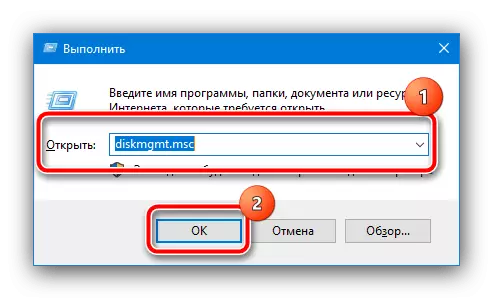
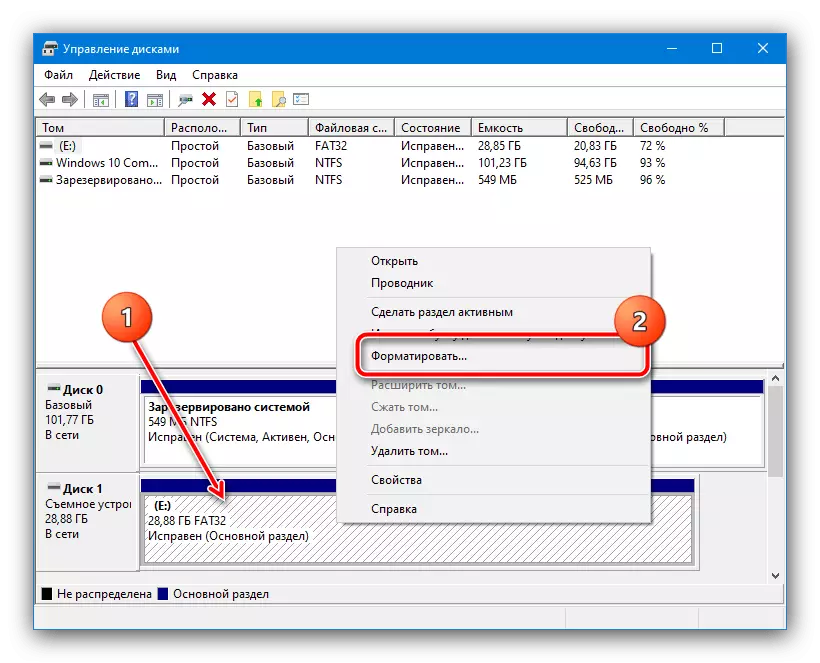

Després de formatar, un disc net hauria de ser operatiu i llest per a un ús posterior.
Mètode 2: DMDE
La nostra tasca es complica si les dades del disc han de ser restaurades: en aquesta situació hi haurà un programari de tercers. Una aplicació bé d'aquesta categoria és DEMS.
Descarregueu DMDE des del lloc oficial
- Descarregar la versió amb una interfície gràfica - s'indica per les lletres interfície gràfica d'usuari en el títol.
- L'instal·lador no requereix, de manera que després de carregar i desembalar l'arxiu amb ell, obriu la carpeta resultant i utilitzeu el fitxer executable.
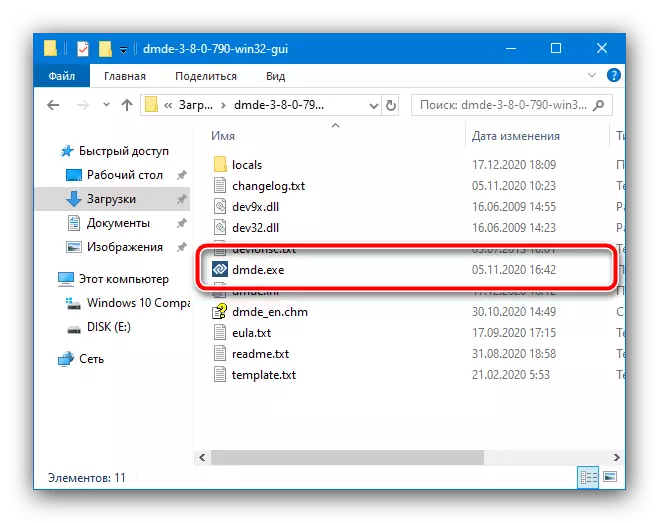
Quan inicieu el primer, seleccioneu l'idioma desitjat, el valor per defecte és la localització del sistema corresponent.
- S'obre l'assistent de recuperació. A la columna de l'esquerra, marqueu l'opció "Dispositius físics" i, a continuació, especifiqueu un disc específic al costat dret.
- Espereu fins que l'eina va a escanejar la unitat de seccions. Si es detecta alguna, s'haurà de restaurar un per un: seleccionar qualsevol botó esquerre de l'ratolí, a continuació, feu clic a "Restaurar". El programa intentarà determinar el tipus de sistema de fitxers i restaurar-lo. En cas de bona sort, obtindrà el mateix volum que era al dispositiu fins que aparegui la sentència.
- Pel mètode de l'etapa anterior, tractar de retornar la resta de les seccions de trajecte de tornada. Recordeu que aquest procediment no sempre resulten ser un èxit - en cas d'errors o problemes d'adquisició de dades, utilitzar algunes de les altres aplicacions esmentades en aquest article.

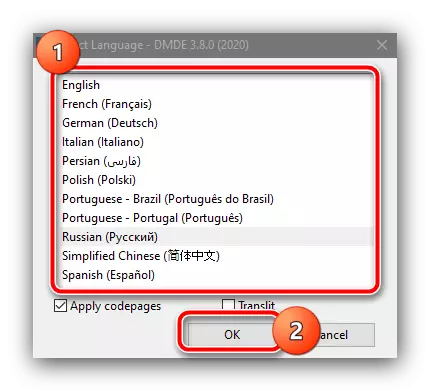
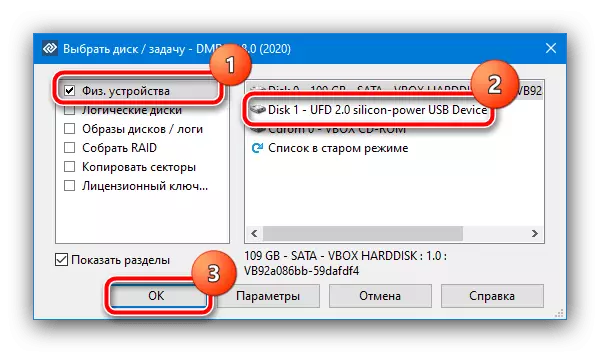

DEMS és una bona solució, però, en algunes unitats específiques i / o taules de partició, els insectes produeixen.
Mètode 3: TestDisk
Una alternativa a DEMS és un mitjà anomenats TestDisk - una aplicació de consola, que a causa dels algoritmes més potents poden ser més eficaços en casos particularment greus.
Important! Durant l'aplicació, l'aplicació està formatat, així que si hi ha accés a ella, tractar de copiar amb antelació totes les dades importants!
Descarregar TestDisk des del lloc oficial
- A l'igual que en el cas de el programa anterior, descomprimir l'arxiu i executeu el fitxer executable - que es diu testdisk_win.exe.
- Després que aparegui la finestra de consola mitjançant les fletxes, seleccioni l'opció "Crear" i premi ENTER.
- A continuació, seleccioneu un disc problema - seleccionar el dispositiu en si - a continuació, utilitzar l'opció "Aplica".
- A continuació, seleccioneu l'estil de la taula de particions - si vostè no sap el que va ser originalment, deixi el valor per omissió.
- En aquesta etapa, utilitzeu el punt Analitzar.
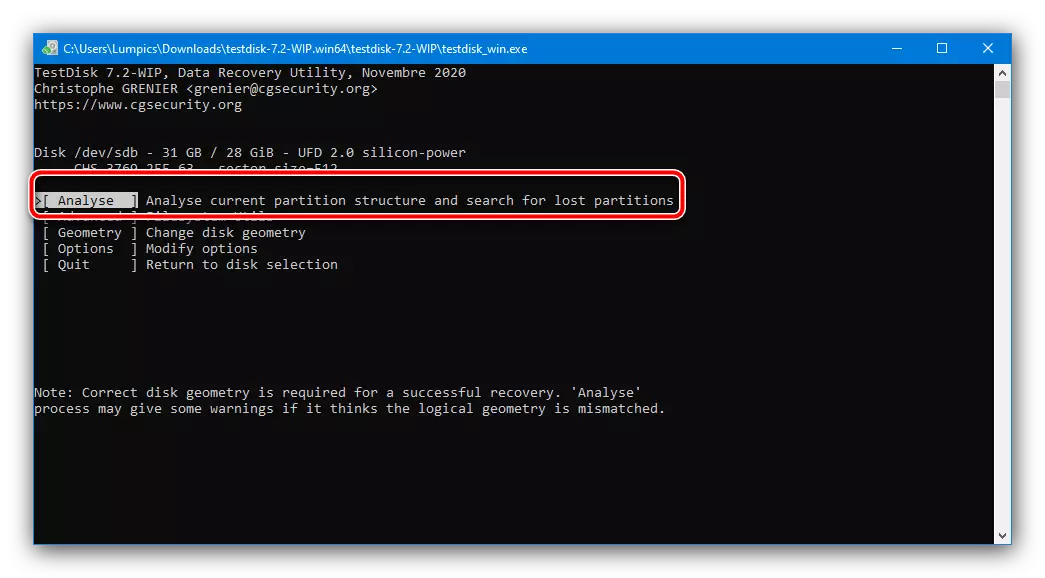
Anàlisi opció per començar Try "Cerca ràpida".
- Després d'algun temps (depenent del tipus de disc i del seu desgast), el programa detectarà una o més particions. Seleccioneu la desitjada, a continuació, utilitzant el "dalt" o "baix" fletxes l'ús d ' "esquerra" i "dreta" - el seu estat (marca a la part esquerra de el nom de la secció) a "P", mentre que el color de el nom ha de canviar al verd. Per continuar, premeu Retorn.
- A continuació, comprovar el paràmetre "Escriptura" i utilitzar de nou la tecla d'entrada.
Important! El programa tractarà de sobreescriure seccions fallits per trobada, però si hi ha problemes, hi ha un risc que la capacitat de treball!

Per iniciar el procediment, premeu la tecla YEX.
- Espereu fins que el programa completi el treball. Per a l'entrada de canvis a causa de l'ordinador haurà de reiniciar. Si al pas 6, TestDisk no va trobar particions, ressalteu la unitat, premeu Intro i a la pantalla des del pas 7, seleccioneu "Cerca més profunda".
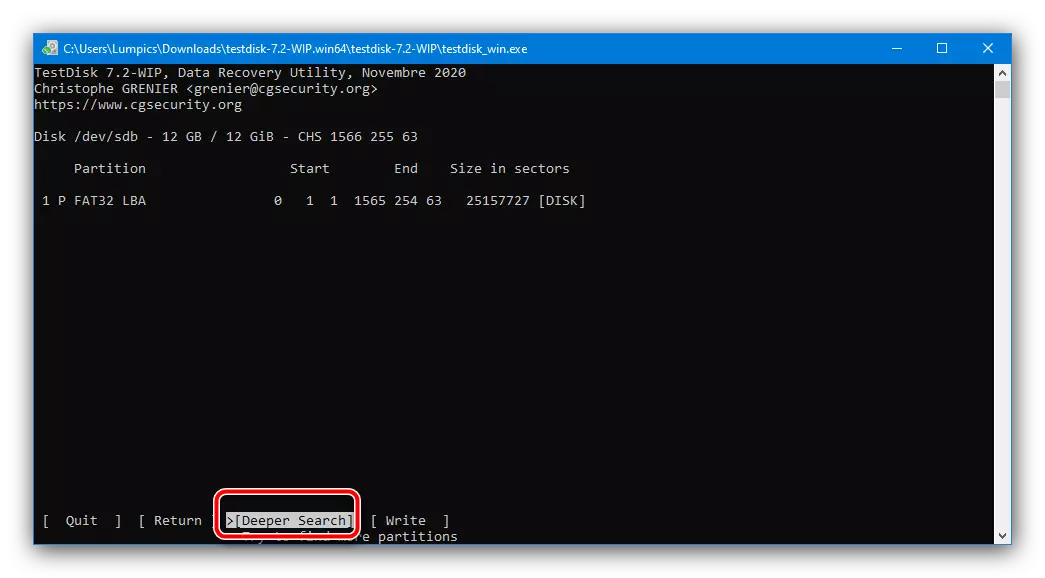
Es necessitarà més temps que una cerca ràpida, però el resultat és generalment més eficient: és probable que la taula es trobi i estigui preparada per a la recuperació pel mètode del mateix pas 7.
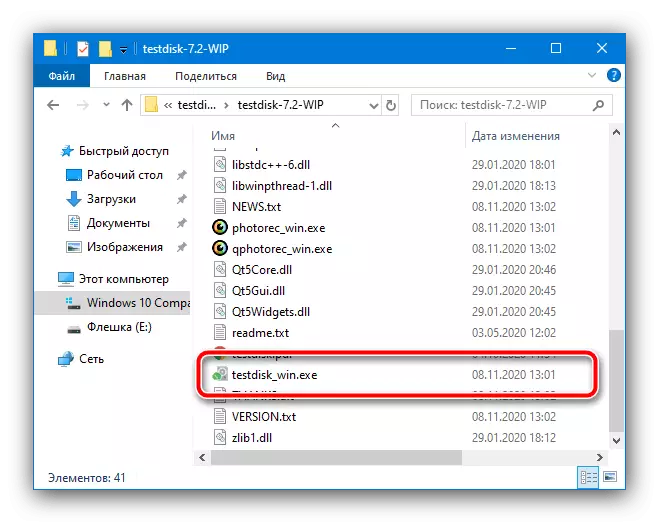
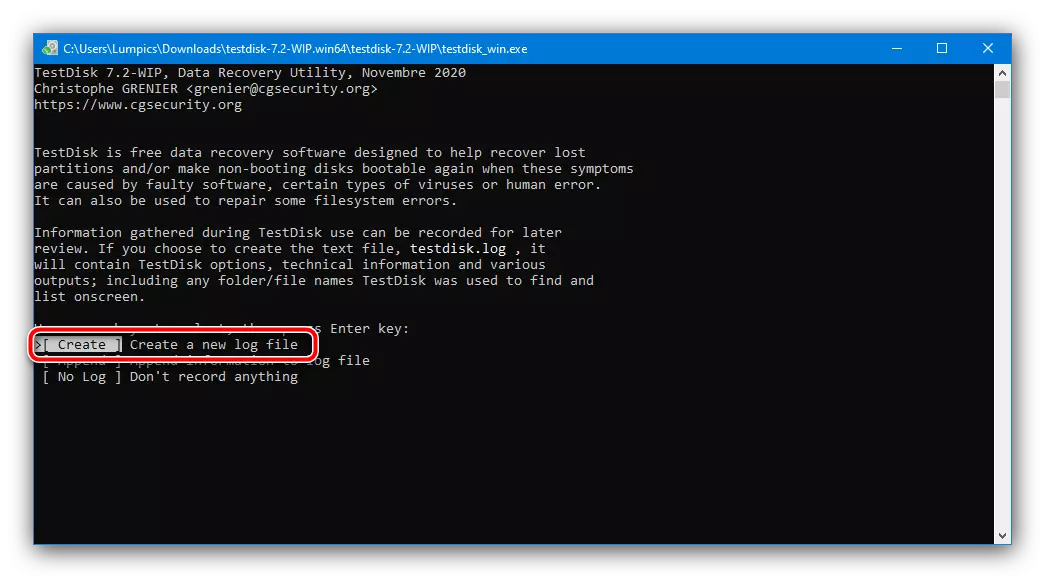
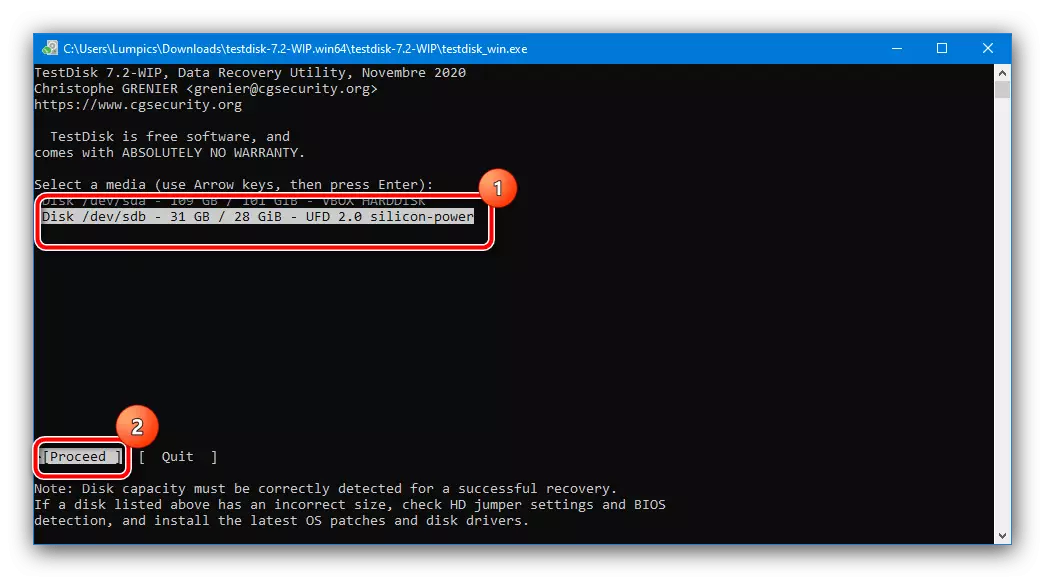
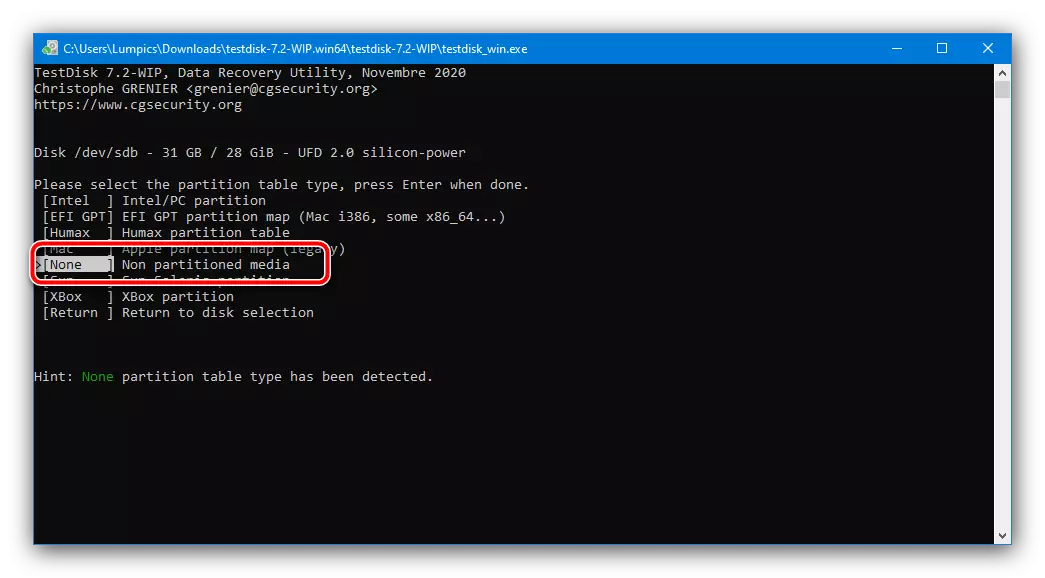



TestDisk és una eina molt potent, però serà difícil treballar amb ella una interfície considerable i la manca de traducció al rus.
